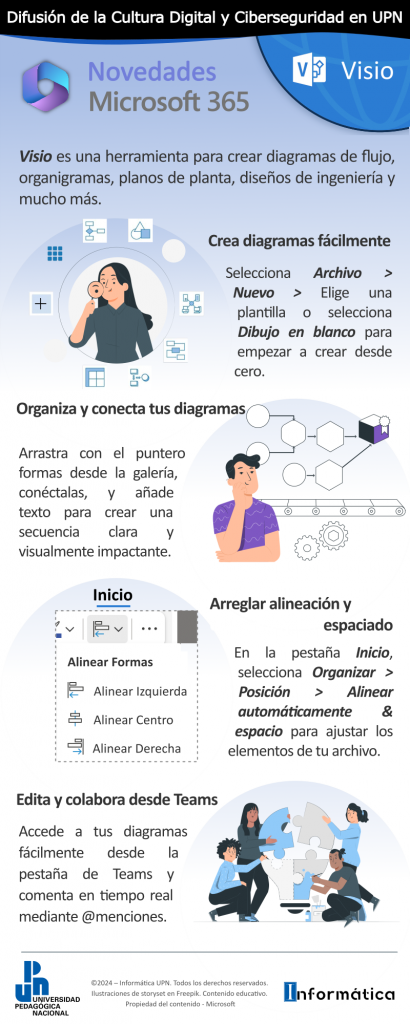Visio es una herramienta para crear diagramas visuales. Puedes ocupar una gran variedad de plantillas para crear: diagramas de flujo, organigramas, planos de planta, diseños de ingeniería y mucho más.
En Visio los diagramas son fáciles de crear y, dado que las formas son simples y visuales, también son fáciles de interpretar. Un diagrama de flujo puede ayudar a visualizar un proceso, sistema, jerarquía u otros tipos de información.
- Abre la aplicación de Visio desde tu navegador
- Selecciona Archivo> Nuevo
- Elige una plantilla o selecciona Diagrama Básico para empezar desde cero
- Selecciona Crear
Para encontrar más rápido la plantilla que necesitas da clic en Categorías y escribe dentro del buscador términos relacionados.
Organizar y conecta formas
Conecta formas para crear la secuencia de pasos o elementos que conforman el proceso que está dibujando. Usa texto para agregar información, añade toques visuales para generar impacto y dar claridad.
Arrastra con el ratón formas desde la galería de símbolos hasta el lienzo y conéctalas. Mantén el puntero del ratón sobre la primera forma y después selecciona la flecha pequeña que aparece, arrástrala a la segunda forma.
Añade texto a las formas y conectores para detallar el diagrama. Para agregar texto a una forma o un conector, selecciónalos y, a continuación, escribe el texto. Cuando termines de escribir, selecciona un área en blanco de la página.
Arreglar alineación y espaciado
Con solo un clic puedes logras que tus diagramas se vean ordenados, prueba el alineado automático y olvídate de ajustar manualmente los elementos de tu archivo.
En la pestaña Inicio, selecciona el grupo Organizar, posterior Posición, y para finalizar haz clic en Alinear automáticamente & espacio.
Si el gráfico no se alinea correctamente, usa la función Deshacer, y después, prueba algunas de las otras opciones de los botones Alinear y Colocar.
Organiza procesos en equipo
Desde la pestaña de Teams puedes ver, editar, comentar y colaborar en archivos de Visio. Carga un archivo de Visio existente desde el escritorio o crea un nuevo diagrama directamente en Teams, selecciona Nuevo desde la pestaña Archivos de cualquier canal. También se pueden agregar diagramas como una pestaña nueva en tu canal, accede a ellos fácilmente y proporcionar comentarios en tiempo real mediante @menciones.